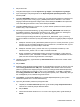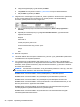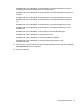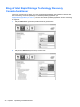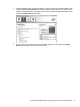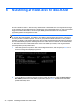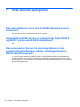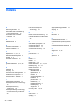RAID User Guide
d. Vælg drevbogstavet (E:), og klik derefter på Næste.
e. Vælg NTFS som filsystemet. Indtast HP_RECOVERY til højre for Diskenhedsnavn.
f. Klik på Næste og derefter på Afslut.
17. Følgende trin er nødvendige for at oprette HP_TOOLS-partitionen. De ekstra trin er påkrævede,
da HP_TOOLS-partitionen skal oprettes som en primær partition. Hvis Diskhåndtering
anvendes, oprettes partitionen som et logisk drev.
a. Åbn en kommandoprompt med administratorrettigheder (Start > Alle programmer >
Tilbehør).
b. Højreklik på Kommandoprompt, og vælg Kør som administrator, og indtast derefter
følgende kommandoer:
Diskpart
Select disk 0
Create part primary size=5120
Format fs=fat32 label=”HP_TOOLS” quick
Assign
Exit
18. Genstart computeren.
19. I Windows Stifinder skal du kopiere indholdet af HP_TOOLS- og HP_RECOVERY-partitionerne
fra USB-drevet til de respektive partitioner.
20. For at HP Recovery-funktionaliteten skal fungere korrekt (f11 under POST), skal BCD (Boot
Configuration Data) opdateres. De følgende kommandoer skal køres i Administrator-tilstand. Det
anbefales, at der oprettes en batch-fil (*.bat) med disse kommandoer, og den køres i stedet for
at indtaste dem individuelt.
BEMÆRK: Kommandoerne forudsætter, at HP_RECOVERY-partitionen er drev (E:). Hvis den
er et andet, skal du erstatte E: med det korrekte drevbogstav.
BCDEDIT.EXE -store E:\Boot\BCD -create {ramdiskoptions} -d "Ramdisk Options"
BCDEDIT.EXE -store E:\Boot\BCD -set {ramdiskoptions} ramdisksdidevice partition=E:
BCDEDIT.EXE -store E:\Boot\BCD -set {ramdiskoptions} ramdisksdipath \boot\boot.sdi
BCDEDIT.EXE -store E:\Boot\BCD -create {572bcd55-ffa7-11d9-aae0-0007e994107d} -d "HP
Recovery Environment" -application OSLOADER
BCDEDIT.EXE -store E:\Boot\BCD -set {572bcd55-ffa7-11d9-aae0-0007e994107d} device
ramdisk=[E:]\Recovery\WindowsRE\winre.wim,{ramdiskoptions}
BCDEDIT.EXE -store E:\Boot\BCD -set {572bcd55-ffa7-11d9-aae0-0007e994107d} path
\windows\system32\boot\winload.exe
28 Kapitel 5 Opsætning af RAID-diskenhed